Was ist RayBan-Instagram-Betrug??
Dieser Artikel wurde geschaffen, um zu helfen, zu erklären, wie der Instagram RayBan Tag Betrug von Ihrem Computer zu entfernen und es von Auto-Tagging Ihren Freunde aus Ihrem Profil stoppen.
Die zuvor detektierten Book RayBan Betrug die wir analysiert in Facebook passieren wieder begegnet auch über Instagram auftreten. Der Betrug wird durch Malware wahrscheinlich verursacht, die Ihren Computer über mehr als ein Verfahren treten. Der Betrug zielt darauf ab, Facebook- und dann Instagram-Konten zu übernehmen, nur um Opfer zu Besuchen zu bewegen Phishing Seiten, die die ursprüngliche Ray-Ban.com-Website imitieren, aber in der Tat, kann sein Ziel in Opfer zu betrügen durch ihre finanziellen Daten eingeben sie mit Rabatten locken auf RayBan® Sonnenbrille.
Treasureprize.top Details
| Name | RayBan Instagram Scam |
| Art | Bezogen auf Instagram Malware |
| kurze Beschreibung | Nimmt die Kontrolle über das Konto Instagram des Opfers und führt automatische Aktien sowie Tagging Bilder, die Ray-Ban sunglases mit Rabatten werben. |
| Symptome | Ihr Profil beginnt teilen automatisch Bilder und Tagging deinen Freunden. |
| Verteilungsmethode | Via spammed Web-Links und über andere Benutzer, die bereits infiziert haben. |
| Detection Tool |
Überprüfen Sie, ob Ihr System von Malware betroffen ist
Herunterladen
Malware Removal Tool
|
RayBan Insta Virus - Wie habe ich es bekommen
Wenn Sie die Chance, bereits diese Bilder auf einige Ihrer Freunde hatten Sehen Profile über Ihr Profil auf, gibt es eine gute Chance, dass eine Infektion Kampagne von tis-Virus stattfindet. Das stärkste Symptom, dass Ihr Gerät durch diese Malware kompromittiert ist, dass Ihr Profil Ray-Ban Bilder wie folgt auf Instagram teilt:

Wenn die Website auf dem gemeinsamen Bild wird auf Online-Dienste geprüft, wie Scamadviser, festgestellt wird, sofort, dass die Website ein hohes Risiko ein, dass in China basiert, was bedeutet, dass der Spam-Virus von einem Ort innerhalb China stammt.
Die Haupt-Theorie, die Experten glauben, Benutzer zu führen dieses Spam-Virus infiziert zu werden, wenn Sie auf eine URL geklickt haben, das da auf sie unvorsichtig verdächtig. Dies kann letztlich dazu führen, in der direkten Installation der Malware, die zu diesem Virus verwandt ist, ohne dass Sie es merken. Weiter, Diese Software kann auch über eine App oder ein existieren Browser-Erweiterung das hat Berechtigungen erhalten, in Ihrem Namen schreiben auf Instagram und Facebook. Solche Anwendungen vorgeben oft nützlich zu sein, aber die Berechtigungen, die sie verwenden, sind die Privatsphäre-invasive und sie ermöglichen diese Anwendungen absolut keine Inhalte in Ihrem Namen zu teilen, machen Sie beide - das Opfer und den Täter. Halten Sie diesen Artikel lesen, um mehr darüber zu erfahren, wie dieses Virus nefariously auf Ihrem Computer fungiert und wie Sie sicherstellen, dass es für eine gute gestoppt wird.
RayBan Virus auf Facebook und Instagram - Vollständige Analyse
Der erste Indikator für den Ray-Ban Instagram Scam-Virus, das Ray-Ban Fotos postet erschien im fernen Jahr 2016, wo Web-Links begann mit den Ray-Ban Bilder erscheinen Sonnenbrille für den Verkauf im Rahmen der folgenden Meldungen anbieten:
„Rayban Sonnenbrille Sale - Sparen 90% Währung (USD, Britisches Pfund, EUR) Neueste Styles & Schnelle Lieferung - Jetzt kaufen!"
Tbe Nachrichten folgten einen langen und benutzerdefinierten Drittanbieter-URLs neben einem Bild, die sieht wie folgt aus:
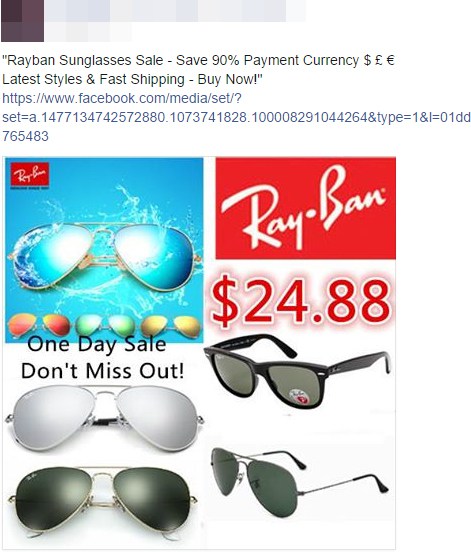
Dann, ein Jahr später, in 2017, Berichte der scamming Meldungen erschienen weiterbetreiben. Ein Opfer hat folgendes fest auf ihrem Computer passieren:
Hallo, Ich habe ein Facebook-Virus, das in ihnen Fotos von Ray Ban Sonnenbrillen und markiert ein paar meiner Freunde geschrieben. Ich bin mir nicht sicher, was es verursacht aber zwei Dinge passiert den Tag die Bilder gepostet. Die erste war, dass ich eine Benachrichtigung bekommen, dass jemand mein Facebook-Konto zugegriffen. Ich war zu der Zeit in der Schule und so habe ich nichts dagegen tun. Die zweite Sache war, dass ich eine E-Mail bekommen, die völlig legitim schien, aber wenn ich es angeklickt, es hat mich auf eine verdächtige Website, die ich sofort geschlossen.
Was besonders interessant ist, ist, dass das Opfer auch erhalten irgendwie eine Spam-E-Mail-Nachricht, die ebenfalls auf die gleiche verdächtige Website führt beworben in den Bildern und einer benutzerdefinierten Redirect-URL. Wir glauben, dass die E-Mails von kompromittiert Facebook und Instagram Konten als Folge der Browser-Erweiterungen auf den Web-Browsern von Opfern oder verdächtiger Anwendungen und dort jetzt gerade installiert extrahiert werden, sind eine weitere Version - spammed Web-Links auf E-Mail-Nachrichten.
Sobald der Ray-Ban Instagram Scam hat die Kontrolle über Ihren Computer genommen, es könnte genauso gut tun, mehr als nur von Drittanbietern Web-Links zu teilen. Es kann andere bösartige Aktivitäten auf Ihrem Computer durchführen, sowie:
- Melden Sie sich die Tastatureingaben angezeigt werden.
- Installieren von Malware auf Ihrem Computer.
- Selbst Update, um verborgen zu bleiben.
- Nehmen Sie Screenshots auf Ihrem Gerät.
- Verfolgen Sie die von Ihnen besuchten Websites und die inforamtion Sie in sie eingeben.
Aber der Hauptzweck des Scam RayBan Instagram ist zu halten diese gefälschten Web-Links verbreiten, die auf die betrügerischen RayBan Websites führen. Diese Websites können ähneln oft die ursprünglichen Standorte und der Betrug weiter entwickeln was darauf schließen lässt, dass die Betrüger die ursprüngliche Website verfolgen. Hier ist, wie die ursprüngliche Seite von Ray-Ban (www.ray-ban.com) sah im Vergleich zu der Website, die entdeckten wir mit dem Betrug verbunden werden:
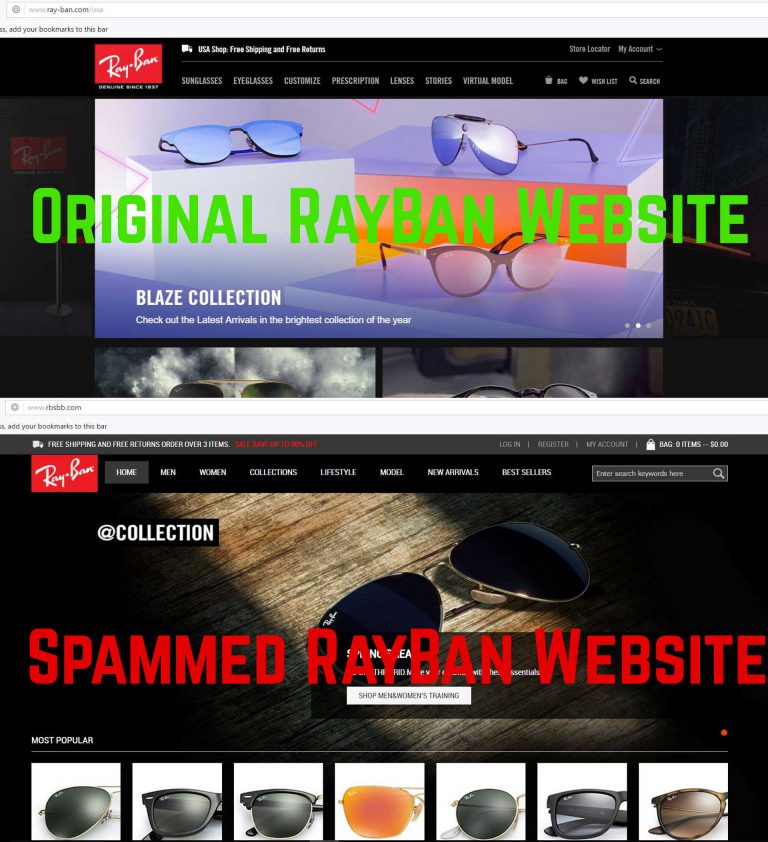
Der Betrug hat sich entwickelnden gehalten Hinzufügen immer neue Bilder auf Instagram. Hier sind diejenigen, die wir entdeckt haben bisher erscheinen:
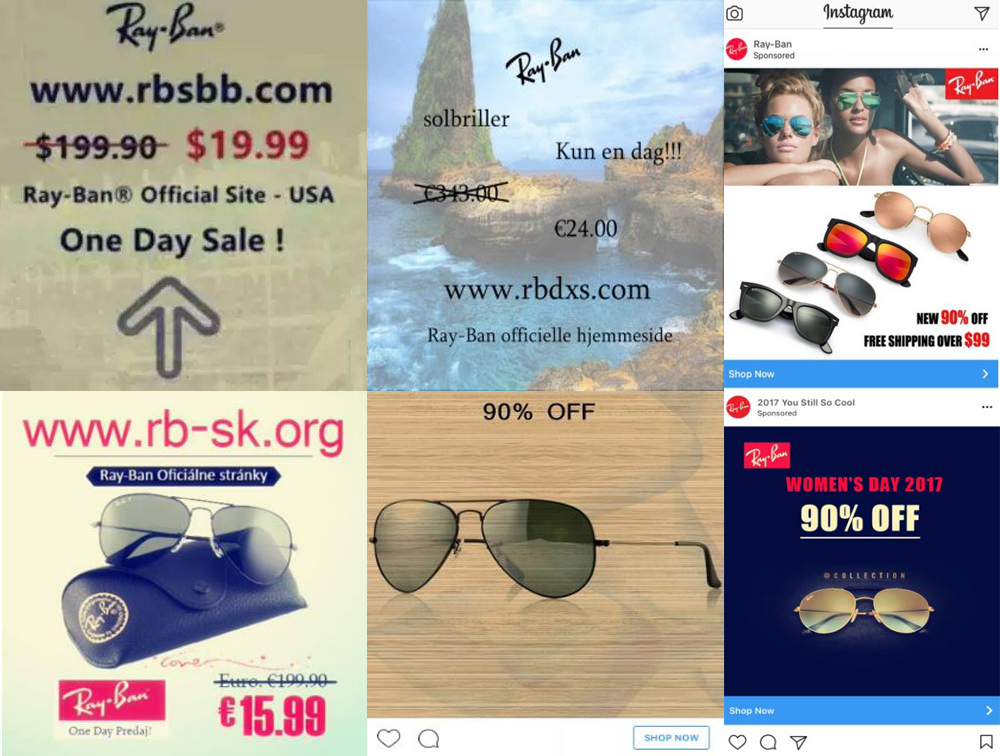
Beachten Sie, dass, wenn Sie sehen, Ray-Ban Instagram Scam Virus im Profil Ihres Freundes nicht irgendwelche Umstände unter absolut die Web-Links zu öffnen, da es möglicherweise locken Ihre Finanzinformationen einzugeben, um Sonnenbrillen zu kaufen. Dies kann in finanzielle Diebstahl Ihrer persönlichen Daten führen und kann sogar zu finanziellen Verlusten führen d.h. Sie können ein Produkt bestellen, die nicht ankommen.
Wie auf Instagram Rid von Ray-Ban Scam Virus Get (PC and Mobile Removal)
Vor dem eigentlichen Entfernen RayBan Instagram Scam, es gibt mehrere Dinge, die Sie sollten davon ausgehen,, vor allem, wenn die Malware von Ihrem Profil veröffentlichen und die wichtigste davon ist, dass Sie kompromittiert wurden. Aus diesem Grund raten wir von einem sauberen Gerät anmelden, die Malware-frei und führen Sie die folgenden Aktivitäten:
1. Beschränken Sie Facebook und Instagram Ergänzungen Gruppen und andere Arten von Einheiten Ihre Instagram und Facebook-Konto zu verwenden.
2. Melden Sie sich alle bisherigen Facebook und Instagram Anmeldungen von allen Geräten.
3. Ändern Sie Ihr Passwort und ermöglichen die Zwei-Faktor-Authentifizierung.
Sobald dies geschehen ist, Sie sollten sofort diesen RayBan Instagram Scam-Virus beginnen Entfernen von Ihren PC. Die besten Methoden, um unterhalb dieses Artikels, indem Sie die Anweisungen zum Entfernen zu tun. Sie haben Sie löschen diesen Virus zu helfen, entweder manuell oder automatisch erstellt. Wenn Sie nicht über die Erfahrung diese Malware manuell von Ihrem Computer bei der Beseitigung, Sicherheitsexperten raten dringend es automatisch entfernen, vorzugsweise mit Hilfe von fortschrittlicher Anti-Malware-Software, für die wir auch einen Vorschlag unter. Ein solches Werkzeug wird Ihren Computer auf Malware effektiv scannen und stellen Sie sicher, dass Sie die Ray-Ban-Virus von Ihrem Computer zu helfen, zu entfernen und andere aufdringliche Programme erkennen und voll Ihren PC gegen zukünftige Infektionen sichern.
Wenn Sie Instagram und Facebook auf dem Smartphone nur, Wir empfehlen dringend, dass Sie sofort Ihr Gerät auf die Werkseinstellungen zurückgesetzt, so dass Sie in der Lage sind, alle Anwendungen zu löschen und damit die bösartige RayBan Instagram Scam App löschen, die über Ihre Instagram und Facebook Berechtigungen nimmt die Ray-Ban-Virus Nachrichten anzuzeigen.
- Fenster
- Mac OS X
- Google Chrome
- Mozilla Firefox
- Microsoft Edge-
- Safari
- Internet Explorer
- Stop-Popups stoppen
So entfernen Sie RayBan Instagram Scam von Windows.
Schritt 1: Scan für RayBan Instagram Betrug mit SpyHunter Anti-Malware-Tool



Schritt 2: Starten Sie Ihren PC im abgesicherten Modus





Schritt 3: Deinstallieren RayBan Instagram Scam und zugehörige Software unter Windows
Deinstallationsschritte für Windows 11



Deinstallationsschritte für Windows 10 und ältere Versionen
Hier ist ein Verfahren, in wenigen einfachen Schritten der in der Lage sein sollte, die meisten Programme deinstallieren. Egal ob Sie mit Windows arbeiten 10, 8, 7, Vista oder XP, diese Schritte werden den Job zu erledigen. Ziehen Sie das Programm oder den entsprechenden Ordner in den Papierkorb kann eine sehr schlechte Entscheidung. Wenn Sie das tun, Bits und Stücke des Programms zurückbleiben, und das kann zu instabilen Arbeit von Ihrem PC führen, Fehler mit den Dateitypzuordnungen und anderen unangenehmen Tätigkeiten. Der richtige Weg, um ein Programm von Ihrem Computer zu erhalten, ist es zu deinstallieren. Um das zu tun:


 Folgen Sie den Anweisungen oben und Sie werden erfolgreich die meisten Programme deinstallieren.
Folgen Sie den Anweisungen oben und Sie werden erfolgreich die meisten Programme deinstallieren.
Schritt 4: Bereinigen Sie alle Register, Created by RayBan Instagram Scam on Your PC.
Die in der Regel gezielt Register von Windows-Rechnern sind die folgenden:
- HKEY_LOCAL_MACHINE Software Microsoft Windows Currentversion Run
- HKEY_CURRENT_USER Software Microsoft Windows Currentversion Run
- HKEY_LOCAL_MACHINE Software Microsoft Windows Currentversion RunOnce
- HKEY_CURRENT_USER Software Microsoft Windows Currentversion RunOnce
Sie können auf sie zugreifen, indem Sie den Windows-Registrierungs-Editor und löschen Sie alle Werte öffnen, dort von Ray-Ban Instagram Scam erstellt. Dies kann passieren, darunter indem Sie die Schritte:


 Spitze: Um einen Virus erstellten Wert zu finden, Sie können sich auf der rechten Maustaste und klicken Sie auf "Ändern" um zu sehen, welche Datei es wird ausgeführt. Ist dies der Virus Speicherort, Entfernen Sie den Wert.
Spitze: Um einen Virus erstellten Wert zu finden, Sie können sich auf der rechten Maustaste und klicken Sie auf "Ändern" um zu sehen, welche Datei es wird ausgeführt. Ist dies der Virus Speicherort, Entfernen Sie den Wert.
Anleitung zum Entfernen von Videos für RayBan Instagram Scam (Fenster).
Befreien Sie sich von RayBan Instagram Scam unter Mac OS X..
Schritt 1: Deinstallieren RayBan Instagram Betrug und entfernen Sie die zugehörigen Dateien und Objekte





Ihr Mac zeigt Ihnen dann eine Liste der Elemente, die automatisch gestartet werden, wenn Sie sich einloggen. Suchen Sie nach verdächtigen Anwendungen identisch oder ähnlich wie Ray-Ban Instagram Scam. Überprüfen Sie die App, die Sie vom Laufen automatisch beenden möchten und wählen Sie dann auf der Minus ("-") Symbol, um es zu verstecken.
- Gehe zu Finder.
- In der Suchleiste den Namen der Anwendung, die Sie entfernen möchten,.
- Oberhalb der Suchleiste ändern, um die zwei Drop-Down-Menüs "Systemdateien" und "Sind inklusive" so dass Sie alle Dateien im Zusammenhang mit der Anwendung sehen können, das Sie entfernen möchten. Beachten Sie, dass einige der Dateien nicht in der App in Beziehung gesetzt werden kann, so sehr vorsichtig sein, welche Dateien Sie löschen.
- Wenn alle Dateien sind verwandte, halte das ⌘ + A Tasten, um sie auszuwählen und fahren sie dann zu "Müll".
In Fall können Sie nicht RayBan Instagram Scam entfernen über Schritt 1 über:
Für den Fall, können Sie nicht die Virus-Dateien und Objekten in Ihren Anwendungen oder an anderen Orten finden wir oben gezeigt haben, Sie können in den Bibliotheken Ihres Mac für sie manuell suchen. Doch bevor dies zu tun, bitte den Disclaimer unten lesen:



Sie können den gleichen Vorgang mit den folgenden anderen wiederholen Bibliothek Verzeichnisse:
→ ~ / Library / Launchagents
/Library / LaunchDaemons
Spitze: ~ ist es absichtlich, denn es führt mehr LaunchAgents- zu.
Schritt 2: Scannen Sie nach RayBan Instagram Scam-Dateien und entfernen Sie sie von Ihrem Mac
Wenn Sie mit Problemen konfrontiert, auf Ihrem Mac als Folge unerwünschten Skripte und Programme wie Ray-Ban Scam Instagram, der empfohlene Weg, um die Bedrohung zu beseitigen ist durch ein Anti-Malware-Programm. SpyHunter für Mac bietet erweiterte Sicherheitsfunktionen sowie andere Module, die die Sicherheit Ihres Mac verbessern und ihn in Zukunft schützen.
Anleitung zum Entfernen von Videos für RayBan Instagram Scam (Mac)
Entfernen Sie RayBan Instagram Scam aus Google Chrome.
Schritt 1: Starten Sie Google Chrome und öffnen Sie das Drop-Menü

Schritt 2: Bewegen Sie den Mauszeiger über "Werkzeuge" und dann aus dem erweiterten Menü wählen "Extensions"

Schritt 3: Aus der geöffneten "Extensions" Menü suchen Sie die unerwünschte Erweiterung und klicken Sie auf den "Entfernen" Taste.

Schritt 4: Nach der Erweiterung wird entfernt, Neustart von Google Chrome durch Schließen sie aus dem roten "X" Schaltfläche in der oberen rechten Ecke und starten Sie es erneut.
Löschen Sie RayBan Instagram Scam aus Mozilla Firefox.
Schritt 1: Starten Sie Mozilla Firefox. Öffnen Sie das Menü Fenster:

Schritt 2: Wählen Sie das "Add-ons" Symbol aus dem Menü.

Schritt 3: Wählen Sie die unerwünschte Erweiterung und klicken Sie auf "Entfernen"

Schritt 4: Nach der Erweiterung wird entfernt, Neustart Mozilla Firefox durch Schließen sie aus dem roten "X" Schaltfläche in der oberen rechten Ecke und starten Sie es erneut.
Deinstallieren Sie RayBan Instagram Scam von Microsoft Edge.
Schritt 1: Starten Sie den Edge-Browser.
Schritt 2: Öffnen Sie das Drop-Menü, indem Sie auf das Symbol in der oberen rechten Ecke klicken.

Schritt 3: Wählen Sie im Dropdown-Menü wählen "Extensions".

Schritt 4: Wählen Sie die mutmaßlich bösartige Erweiterung aus, die Sie entfernen möchten, und klicken Sie dann auf das Zahnradsymbol.

Schritt 5: Entfernen Sie die schädliche Erweiterung, indem Sie nach unten scrollen und dann auf Deinstallieren klicken.

Entfernen Sie RayBan Instagram Scam aus Safari
Schritt 1: Starten Sie die Safari-App.
Schritt 2: Nachdem Sie den Mauszeiger an den oberen Rand des Bildschirms schweben, Klicken Sie auf den Safari-Text, um das Dropdown-Menü zu öffnen.
Schritt 3: Wählen Sie im Menü, klicke auf "Einstellungen".

Schritt 4: Danach, Wählen Sie die Registerkarte Erweiterungen.

Schritt 5: Klicken Sie einmal auf die Erweiterung, die Sie entfernen möchten.
Schritt 6: Klicken Sie auf 'Deinstallieren'.

Ein Popup-Fenster erscheint, die um Bestätigung zur Deinstallation die Erweiterung. Wählen 'Deinstallieren' wieder, und die Ray-Ban Instagram Scam werden entfernt.
Beseitigen Sie RayBan Instagram-Betrug aus dem Internet Explorer.
Schritt 1: Starten Sie Internet Explorer.
Schritt 2: Klicken Sie auf das Zahnradsymbol mit der Bezeichnung "Extras", um das Dropdown-Menü zu öffnen, und wählen Sie "Add-ons verwalten".

Schritt 3: Im Fenster 'Add-ons verwalten'.

Schritt 4: Wählen Sie die Erweiterung aus, die Sie entfernen möchten, und klicken Sie dann auf "Deaktivieren".. Ein Pop-up-Fenster wird angezeigt, Ihnen mitzuteilen, dass Sie die ausgewählte Erweiterung sind zu deaktivieren, und einige weitere Add-ons kann auch deaktiviert werden. Lassen Sie alle Felder überprüft, und klicken Sie auf 'Deaktivieren'.

Schritt 5: Nachdem die unerwünschte Verlängerung wurde entfernt, Starten Sie den Internet Explorer neu, indem Sie ihn über die rote Schaltfläche "X" in der oberen rechten Ecke schließen und erneut starten.
Entfernen Sie Push-Benachrichtigungen aus Ihren Browsern
Deaktivieren Sie Push-Benachrichtigungen von Google Chrome
So deaktivieren Sie Push-Benachrichtigungen im Google Chrome-Browser, folgen Sie bitte den nachstehenden Schritten:
Schritt 1: Gehe zu Einstellungen in Chrome.

Schritt 2: In den Einstellungen, wählen "Erweiterte Einstellungen":

Schritt 3: Klicken "Inhaltseinstellungen":

Schritt 4: Öffnen Sie “Benachrichtigungen":

Schritt 5: Klicken Sie auf die drei Punkte und wählen Sie Blockieren, Ändern oder Löschen Optionen:

Entfernen Sie Push-Benachrichtigungen in Firefox
Schritt 1: Gehen Sie zu Firefox-Optionen.

Schritt 2: Gehe zu den Einstellungen", Geben Sie "Benachrichtigungen" in die Suchleiste ein und klicken Sie auf "Einstellungen":

Schritt 3: Klicken Sie auf einer Site, auf der Benachrichtigungen gelöscht werden sollen, auf "Entfernen" und dann auf "Änderungen speichern".

Beenden Sie Push-Benachrichtigungen in Opera
Schritt 1: In der Oper, Presse ALT + P um zu Einstellungen zu gehen.

Schritt 2: In Einstellung suchen, Geben Sie "Inhalt" ein, um zu den Inhaltseinstellungen zu gelangen.

Schritt 3: Benachrichtigungen öffnen:

Schritt 4: Machen Sie dasselbe wie bei Google Chrome (unten erklärt):

Beseitigen Sie Push-Benachrichtigungen auf Safari
Schritt 1: Öffnen Sie die Safari-Einstellungen.

Schritt 2: Wählen Sie die Domain aus, von der Sie Push-Popups möchten, und wechseln Sie zu "Verweigern" von "ermöglichen".
RayBan Instagram Scam-FAQ
Was ist RayBan-Instagram-Betrug??
Die Bedrohung durch RayBan Instagram Scam ist Adware oder Browser Redirect Virus.
Es kann Ihren Computer erheblich verlangsamen und Werbung anzeigen. Die Hauptidee ist, dass Ihre Informationen wahrscheinlich gestohlen werden oder mehr Anzeigen auf Ihrem Gerät erscheinen.
Die Entwickler solcher unerwünschten Apps arbeiten mit Pay-per-Click-Schemata, um Ihren Computer dazu zu bringen, riskante oder verschiedene Arten von Websites zu besuchen, mit denen sie möglicherweise Geld verdienen. Aus diesem Grund ist es ihnen egal, welche Arten von Websites in den Anzeigen angezeigt werden. Dies macht ihre unerwünschte Software indirekt riskant für Ihr Betriebssystem.
What Are the Symptoms of RayBan Instagram Scam?
Es gibt verschiedene Symptome, nach denen gesucht werden muss, wenn diese bestimmte Bedrohung und auch unerwünschte Apps im Allgemeinen aktiv sind:
Symptom #1: Ihr Computer kann langsam werden und allgemein eine schlechte Leistung aufweisen.
Symptom #2: Sie haben Symbolleisten, Add-Ons oder Erweiterungen in Ihren Webbrowsern, an die Sie sich nicht erinnern können.
Symptom #3: Sie sehen alle Arten von Anzeigen, wie werbefinanzierte Suchergebnisse, Popups und Weiterleitungen werden zufällig angezeigt.
Symptom #4: Auf Ihrem Mac installierte Apps werden automatisch ausgeführt und Sie können sich nicht erinnern, sie installiert zu haben.
Symptom #5: In Ihrem Task-Manager werden verdächtige Prozesse ausgeführt.
Wenn Sie eines oder mehrere dieser Symptome sehen, Dann empfehlen Sicherheitsexperten, Ihren Computer auf Viren zu überprüfen.
Welche Arten von unerwünschten Programmen gibt es??
Laut den meisten Malware-Forschern und Cyber-Sicherheitsexperten, Die Bedrohungen, die derzeit Ihr Gerät beeinträchtigen können, können sein betrügerische Antivirensoftware, Adware, Browser-Hijacker, Clicker, gefälschte Optimierer und alle Formen von PUPs.
Was tun, wenn ich eine habe "Virus" wie RayBan Instagram Scam?
Mit wenigen einfachen Aktionen. Zuallererst, Befolgen Sie unbedingt diese Schritte:
Schritt 1: Finden Sie einen sicheren Computer und verbinden Sie es mit einem anderen Netzwerk, nicht der, mit dem Ihr Mac infiziert war.
Schritt 2: Ändern Sie alle Ihre Passwörter, ausgehend von Ihren E-Mail-Passwörtern.
Schritt 3: Aktivieren Zwei-Faktor-Authentifizierung zum Schutz Ihrer wichtigen Konten.
Schritt 4: Rufen Sie Ihre Bank an Ändern Sie Ihre Kreditkartendaten (Geheim Code, usw.) wenn Sie Ihre Kreditkarte für Online-Einkäufe gespeichert oder mit Ihrer Karte Online-Aktivitäten durchgeführt haben.
Schritt 5: Stellen Sie sicher, dass Rufen Sie Ihren ISP an (Internetprovider oder -anbieter) und bitten Sie sie, Ihre IP-Adresse zu ändern.
Schritt 6: Ändere dein WLAN Passwort.
Schritt 7: (Fakultativ): Stellen Sie sicher, dass Sie alle mit Ihrem Netzwerk verbundenen Geräte auf Viren prüfen und diese Schritte wiederholen, wenn sie betroffen sind.
Schritt 8: Installieren Sie Anti-Malware Software mit Echtzeitschutz auf jedem Gerät, das Sie haben.
Schritt 9: Versuchen Sie, keine Software von Websites herunterzuladen, von denen Sie nichts wissen, und halten Sie sich von diesen fern Websites mit geringer Reputation im allgemeinen.
Wenn Sie diese Empfehlungen befolgen, Ihr Netzwerk und alle Geräte werden erheblich sicherer gegen Bedrohungen oder informationsinvasive Software und auch in Zukunft virenfrei und geschützt.
How Does RayBan Instagram Scam Work?
Einmal installiert, RayBan Instagram Scam can Daten sammeln Verwendung Tracker. Bei diesen Daten handelt es sich um Ihre Surfgewohnheiten, B. die von Ihnen besuchten Websites und die von Ihnen verwendeten Suchbegriffe. Sie werden dann verwendet, um Sie gezielt mit Werbung anzusprechen oder Ihre Informationen an Dritte zu verkaufen.
RayBan Instagram Scam can also Laden Sie andere Schadsoftware auf Ihren Computer herunter, wie Viren und Spyware, Dies kann dazu verwendet werden, Ihre persönlichen Daten zu stehlen und riskante Werbung anzuzeigen, die möglicherweise auf Virenseiten oder Betrug weiterleiten.
Is RayBan Instagram Scam Malware?
Die Wahrheit ist, dass Welpen (Adware, Browser-Hijacker) sind keine Viren, kann aber genauso gefährlich sein da sie Ihnen möglicherweise Malware-Websites und Betrugsseiten anzeigen und Sie dorthin weiterleiten.
Viele Sicherheitsexperten klassifizieren potenziell unerwünschte Programme als Malware. Dies liegt an den unerwünschten Effekten, die PUPs verursachen können, B. das Anzeigen störender Werbung und das Sammeln von Benutzerdaten ohne das Wissen oder die Zustimmung des Benutzers.
Über die RayBan Instagram-Betrugsforschung
Die Inhalte, die wir auf SensorsTechForum.com veröffentlichen, diese Anleitung zum Entfernen von RayBan Instagram Scam enthalten, ist das Ergebnis umfangreicher Recherchen, harte Arbeit und die Hingabe unseres Teams, Ihnen zu helfen, das Spezifische zu entfernen, Adware-bezogenes Problem, und stellen Sie Ihren Browser und Ihr Computersystem wieder her.
Wie haben wir die Recherche zu RayBan Instagram Scam durchgeführt??
Bitte beachten Sie, dass unsere Forschung auf unabhängigen Untersuchungen basiert. Wir stehen in Kontakt mit unabhängigen Sicherheitsforschern, Dank dessen erhalten wir täglich Updates über die neueste Malware, Adware, und Browser-Hijacker-Definitionen.
Weiter, the research behind the RayBan Instagram Scam threat is backed with Virustotal.
Um diese Online-Bedrohung besser zu verstehen, Bitte lesen Sie die folgenden Artikel, die sachkundige Details bieten.


